Nun, wir haben Ihnen Tipps gezeigt, wie Sie die Optionstaste in OS X im Finder, in Ich arbeite, in Safari, und in der Menüleiste.
Hier sind ein paar weitere, von denen wir dachten, dass sie Ihnen gefallen würden, in keiner bestimmten Reihenfolge.
Einfach Speichern unter… Fix
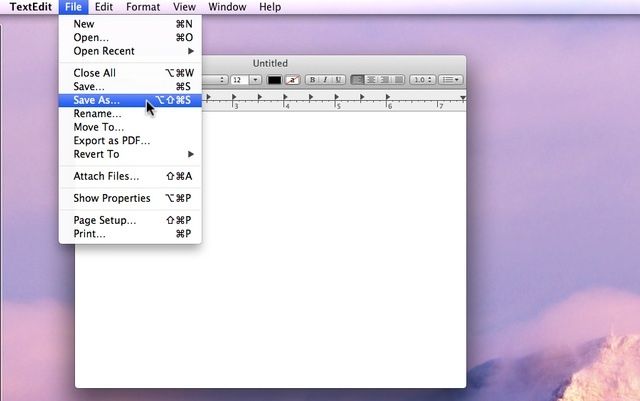
Falls Sie zu Hause nicht mitgemacht haben, hat Apple die Menüfunktion "Speichern unter ..." in OS X Lion entfernt und dann heimlich in Mountain Lion zurückgelegt. Es gibt ein paar Möglichkeiten, es dauerhaft zurückzubekommen, aber wenn Sie eine schnelle Lösung wünschen, ohne sich daran herumzuärgern im Terminal oder bei Konfigurationsdateien drücken Sie die Wahltaste, während Sie auf das Menü Datei klicken, oder drücken Sie Umschalt-Wahl-Befehl-S anstelle von Shift-Cmd-S für Duplizieren.
Holen Sie sich mehr Dateiformate

Während Sie dort Speichern unter… sind, können Sie normalerweise auf das Dropdown-Menü Format unten im Speichern klicken Dialogfeld und rufen Sie die sechs wichtigsten Formate ab, in denen Sie Ihre Datei möglicherweise speichern möchten, z. B. PDF, JPG und dergleichen. Wenn Sie noch ein paar mehr möchten, drücken Sie die Wahltaste, wenn Sie auf das Dropdown-Menü Format klicken, und Sie erhalten eine umfangreichere Liste von Dateiformaten wie Microsoft BMP, OpenEXR und Photoshop.
Optionen zum Kopieren und Ersetzen
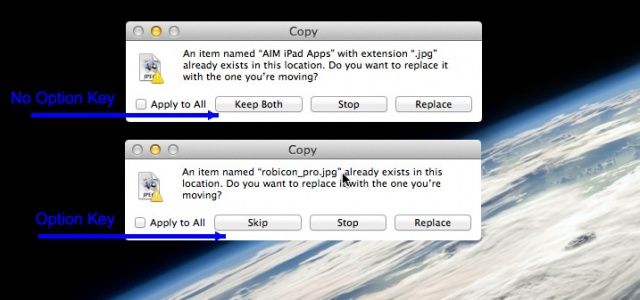
Wenn Sie versuchen, eine Datei an einen neuen Speicherort zu kopieren, der denselben Namen wie eine Datei an diesem Speicherort hat, erhalten Sie ein Dialogfeld, in dem Sie grundsätzlich gefragt werden, ob Sie sie beenden, ersetzen oder beide Dateien behalten möchten. Wenn Sie versuchen, meinen Namen zu kopieren, erhalten Sie dasselbe Dialogfeld, aber hier gibt es einen Trick. Drücken Sie die Wahltaste, wenn Sie das Dialogfeld "Möchten Sie es ersetzen" sehen, und Sie werden sehen, dass die Schaltfläche Beide behalten verwandelt sich in eine Schaltfläche zum Überspringen, mit der Sie die erste der mehreren Dateien überspringen und sich dann mit der nächsten befassen können, und so An.
Bild: Dave Bullock

